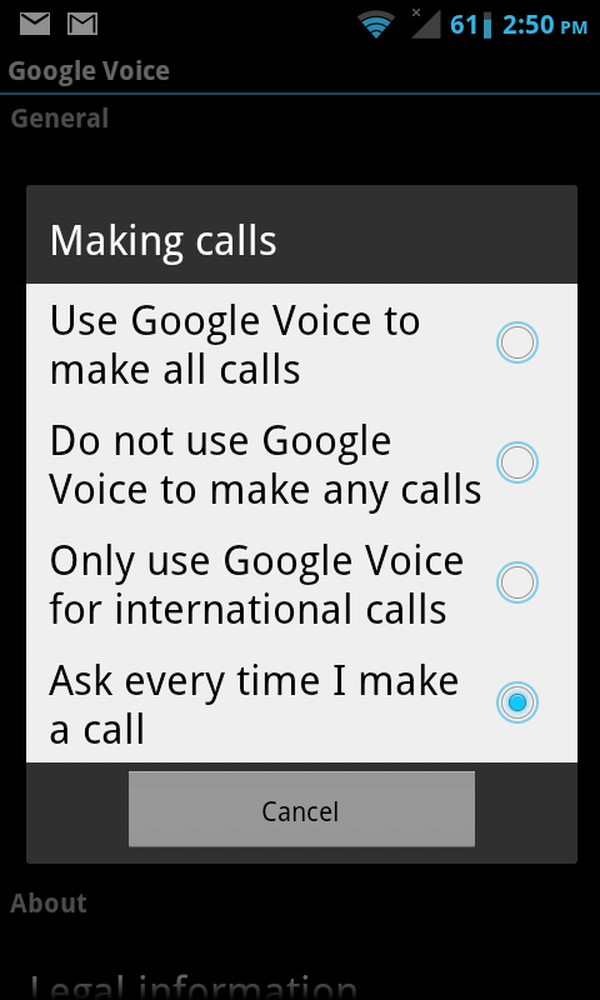Mauvaise performance WiFi. La connexion au réseau sans fil est abandonnée sous Windows
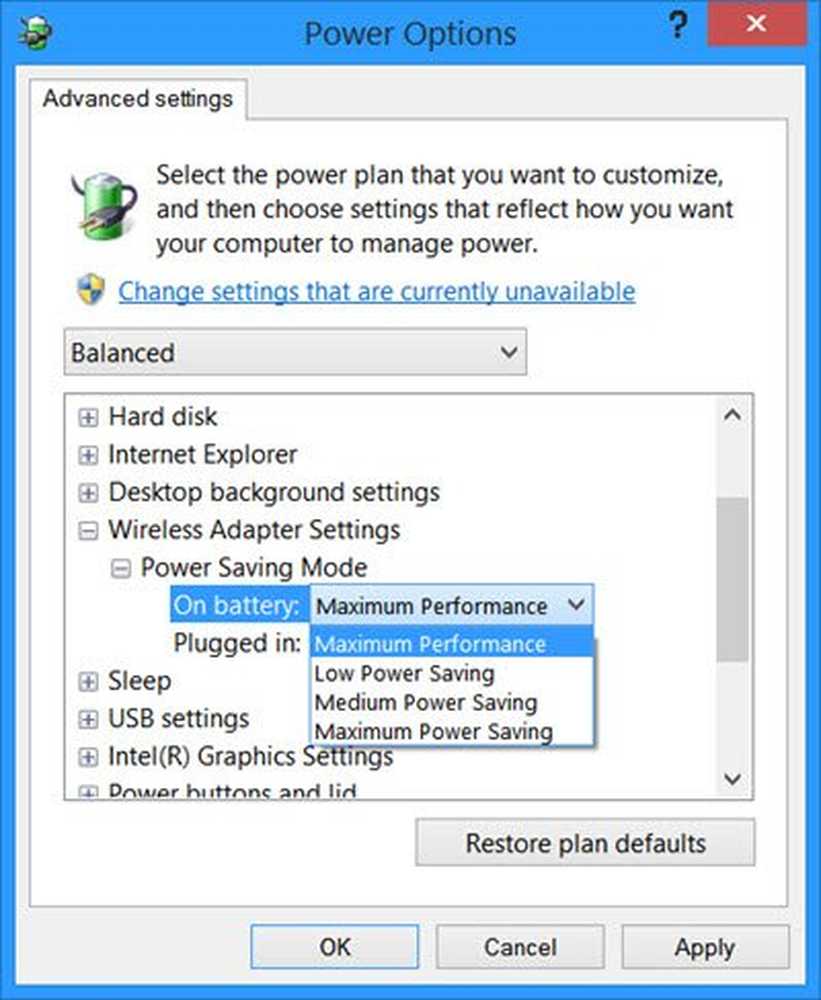
Si vous rencontrez des problèmes de performances Wi-Fi et de connectivité aléatoire lorsque vous utilisez un PC Windows pour vous connecter à certains points d'accès Wi-Fi, voici quelques points à essayer. Peut-être que même la connexion au réseau sans fil est abandonnée!
Mauvaise performance WiFi
Dans la plupart des cas, cela peut se produire si votre ordinateur Windows est alimenté par batterie, car certains points d'accès Wi-Fi utilisent des points d'accès ou des routeurs sans fil qui ne prennent pas en charge le protocole 802.11 Power Save..
Branchez et connectez-vous au secteur et voyez si cela fait une différence, car lorsque le PC est branché sur une source d'alimentation, l'adaptateur réseau sans fil est configuré pour utiliser le mode Performances maximales, qui désactive le mode d'économie d'énergie 802.11..
Lorsqu'un adaptateur réseau sans fil 802.11 configuré pour utiliser le mode d'économie d'énergie souhaite passer en état de veille, l'adaptateur indique son intention à l'AP sans fil. Pour ce faire, l’adaptateur définit l’option d’économie d’énergie dans ses paquets ou dans les trames 802.11 qu’il envoie au point d’accès sans fil, indique KB928152..
Si la connexion au réseau ne fonctionne pas pour vous, vous devriez configurer l'adaptateur réseau sans fil utiliser le paramètre Performances maximales lorsque Windows est configuré pour utiliser le plan d'alimentation équilibré ou le plan d'alimentation en mode Économie d'énergie.
Pour ce faire, ouvrez l'applet Panneau de configuration des options d'alimentation, puis cliquez sur le lien Modifier les paramètres du plan, en regard du plan Équilibré ou Économiseur d'énergie. Cliquez ensuite sur le lien Modifier les paramètres d'alimentation avancés. Maintenant, dans la boîte de dialogue Options d'alimentation qui s'ouvre, faites défiler et développez Paramètres de l'adaptateur sans fil. Également ensuite, développez Mode économie d'énergie. Maintenant, cliquez sur le menu déroulant Sur la batterie et sélectionnez Performance maximum.
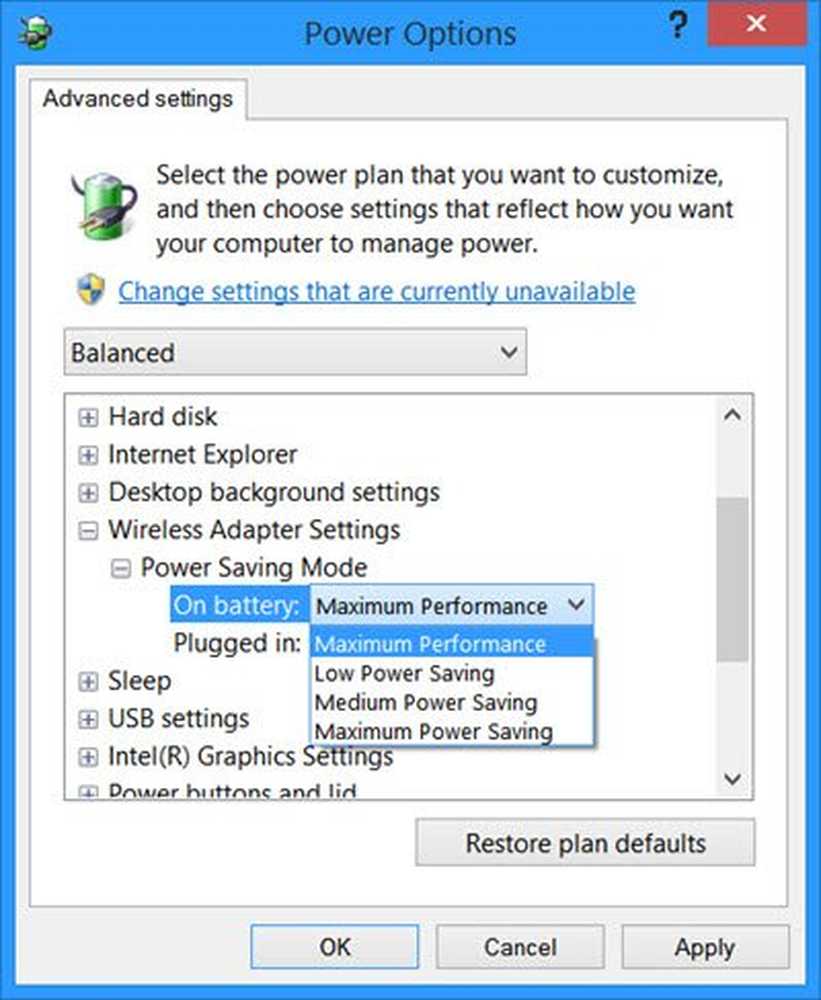
Cliquez sur OK et quittez.
Si même cela ne fonctionne pas pour vous, vous devriez envisager changer le plan d'alimentation lui-même. Par défaut, Windows utilise le plan d'alimentation équilibré. Utilisez le Plan d'alimentation haute performance et voir si cela aide.
Pour ce faire, cliquez sur l'icône Batterie dans la barre des tâches et sélectionnez Haute performance..
Vous pouvez également modifier la sensibilité à l'itinérance WiFi ou l'agressivité pour améliorer la réception et les performances Wi-Fi..
Lire aussi:
- Augmenter la vitesse du WiFi et la force du signal.
- Force du signal Wi-Fi faible.